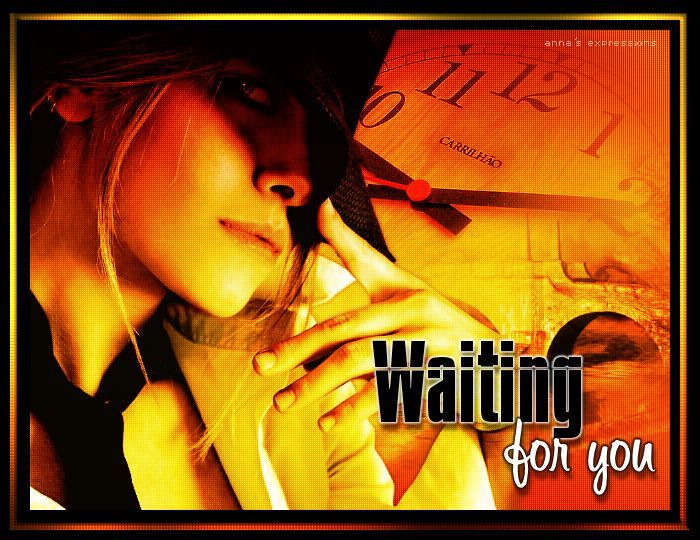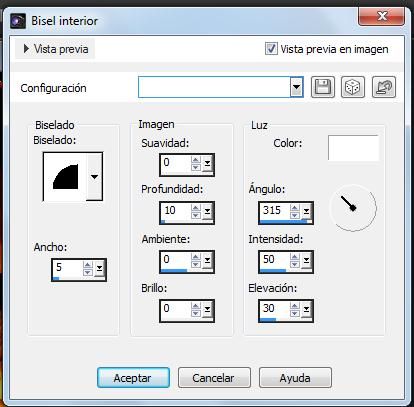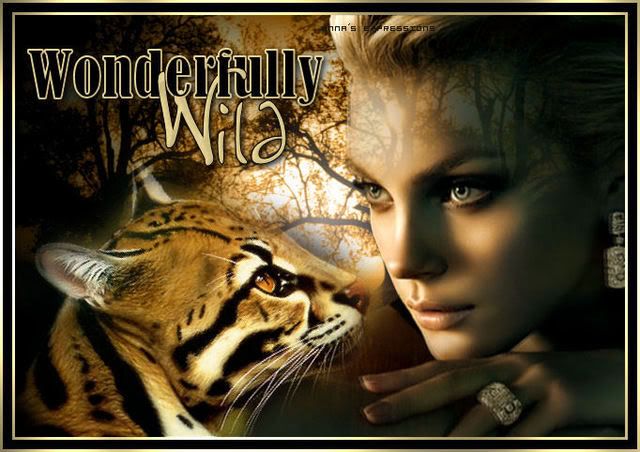Holitas para todas(os)

Bueno tal vez la mayoría sepa esto, pero lo dejo para los nuevitos (as).
Siempre una imagen se verá más linda si tiene un copy legible y pequeño, que no desvirtue o afee nuestro diseño.
Podemos colocarlo en un lugarcito donde sea visible pero que no ocupe mucho espacio.
En lo particular me gusta hacer mi firmita y los copys de esta manera, las marcas de agua por mas que tratemos de hacerlas finitas siempre quedan algo grandes.
Ahora que todos los artistas exigen sus copys en los tags, pues no hay mas que seguir las reglas, pero podemos hacer que estos queden lindos tambien.
Nota: Para el copy de un artista, se escribe el nombre del artista, anteponiendo el signo de Copyright
(Para obtener el signo © = presionas ALT+184 a la vez....) seguido de su dirección web.
Ejemplo: © popeye wong www.popeyewong.com

http://www.4shared.com/file/81635414/9b30a60f/pixel_fonts.html
1.- Abre nueva imagen transparente. 300 x 300
2.- Selecciona una font-pixel a tu gusto. En la red encontrar cientos de ellas gratuitas.
Algunas no tienen el signo © asi que al seleccionarla checa esto, porque el fin es poder poner
copys.
3.- Herrmanienta Texto. Con los siguientes parámetros.
Font Pixel- A tu gusto
Tamaño - Variará de una fuente a otra, pero regularmente es entre 10 y 12 puntos
Estilo de Fuente Bold - Desactivado
Alisado- Desactivado
Paleta de Materiales- Primer Plano anulado. Segundo plano con el color que prefieras para tu copy
Te dejo una captura por si no pude explicarlo bien.

Verdad que es bien fácil? A lo mejor un poquin mas de
trabajito...pero vale la pena....

Para que el copy quede vertical: Rotarlo a 90
grados.
TIP 1. Te dejo un tip, haz tu firmita (en mi caso
"anna´s expressions") y luego exportala como tube.
:
Dale un nombre
:

Dale un nombre
Buscas tu copy vuelves a tu trabajo y lo sellas.
Espero haya quedado entendible...
Bss
Anna´s Expressions
4 de Sep 2008
-----------------------------------------------------
--------------------------------------------------------------
TIP 2: Instala en tu pc, las fuentes
pixel que mas te gusten:
Click derecho sobre la fuente. (O pegar la fuente
directamente en C-Windows-Fuentes.)

Abrir tu PSP.
Colocar los parametros de Herramienta Texto que
queden bien para el copy (cada fuente varia el tamaño, solo fijate que quede
nítido, para ti pueden quedar diferentes que el mio), escribir tu texto.
Despues guardar el parametro con el nombre de la
fuente.

Así, cuando la vuelvas a usar solo vas a
Herramienta -Texto- Ajustes- vas clickas y escoges tu fuente, y automaticamente los parametros que escogiste se colocan.
Herramienta -Texto- Ajustes- vas clickas y escoges tu fuente, y automaticamente los parametros que escogiste se colocan.
Si te fijas, los tamaños me variaron,aunque usé las
mismas fuentes, no sé, puedo pensar que es debido a la version del PSP, ahora
uso la X4. Por eso es mejor prueba y error hasta que encontremos el tamaño que
mejor luzca.. Tambien considera el tamaño de la imagen donde vayas a insertar
el copy.
Espero haberme explicado, si no. por aqui ando 

Bss
3 de Feb 2012
Anna´s Expressions